Vienkārša un ātra Android sakņu rokasgrāmata

Pēc Android tālruņa saknes piekļuves iegūšanas jums ir pilnīga piekļuve sistēmai un varat palaist daudzu veidu lietotnes, kurām nepieciešama saknes piekļuve.
TWRP apzīmē Team Win Recovery Project, un tā ir atvērtā koda atkopšanas programmatūra Android ierīcēm. TWRP ļauj lietotājiem saglabāt, instalēt, dublēt un atjaunot programmaparatūru savās ierīcēs, neuztraucoties par ierīces stāvokļa ietekmēšanu, veicot saknes atjaunošanu, zibatmiņu vai instalējot jaunu programmaparatūru Android ierīcēs.
Šajā rokasgrāmatā ir parādīts, kā droši instalēt TWRP Android ierīcē bez saknes piekļuves.
Piezīme. Lai instalētu TWRP, lietotājiem nav jāiegūst saknes tiesības Android ierīcē , taču viņiem ir jāatbloķē sāknēšanas ielādētājs, un tas izdzēsīs visu ierīces saturu. Turklāt sāknēšanas ielādētāja atbloķēšanas metode katrai ierīcei būs atšķirīga.
Lejupielādējiet un izvelciet Android SDK rīkus
Pirms TWRP instalēšanas jums būs jāinstalē Android SDK rīki . Ja vēlaties tikai komandrindas rīkus, nevis pilnu Android Studio (kas aizņem diezgan daudz vietas), šajā lapā noklikšķiniet uz “Lejupielādes opcijas” un pēc tam Android izstrādātāja vietnes sadaļā “Tikai komandrindas rīki” atlasiet pakotni, kas atbilst jūsu operētājsistēmai .
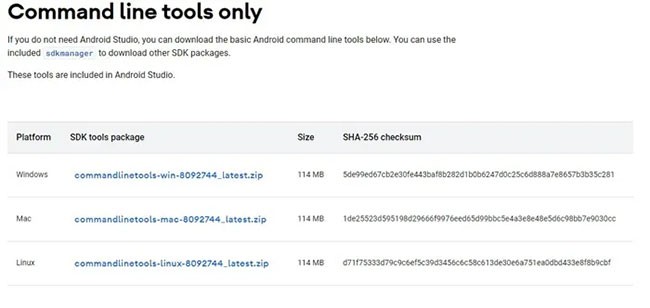
Pēc lejupielādes izvelciet komandrindas rīkus izvēlētajā vietā.
Lejupielādējiet savai ierīcei atbilstošo TWRP attēlu
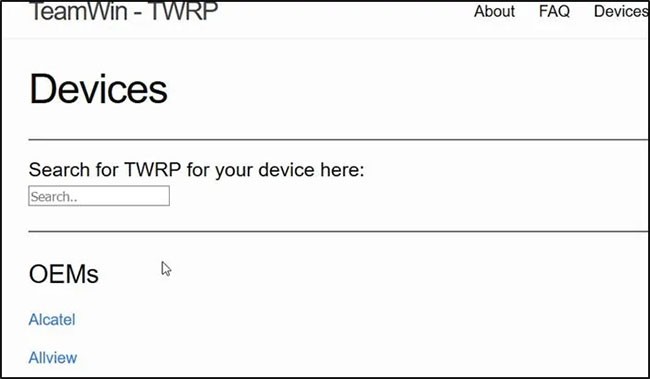
Jums būs jālejupielādē jūsu ierīcei atbilstošs TWRP attēls. Pilnu pieejamo attēlu sarakstu varat atrast TWRP tīmekļa vietnē.
https://twrp.me/Devices/Atbloķējiet izstrādātāja opcijas, iespējojiet USB atkļūdošanu un OEM atbloķēšanu
Jums būs jāatbloķē izstrādātāja opcijas savā tālrunī. Lai to izdarītu, tālruņa lietotnē Iestatījumi dodieties uz sadaļu “Par” . Lai iegūtu piekļuvi izstrādātāja opcijām, jums būs 7 reizes jāpieskaras versijas numuram .
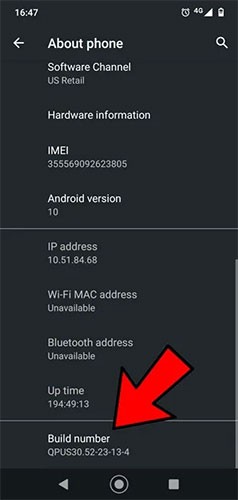
Android iestatījumos pieskarieties Sistēma > Papildu > Izstrādātāja opcijas > USB atkļūdošana . Pieskarieties Labi.
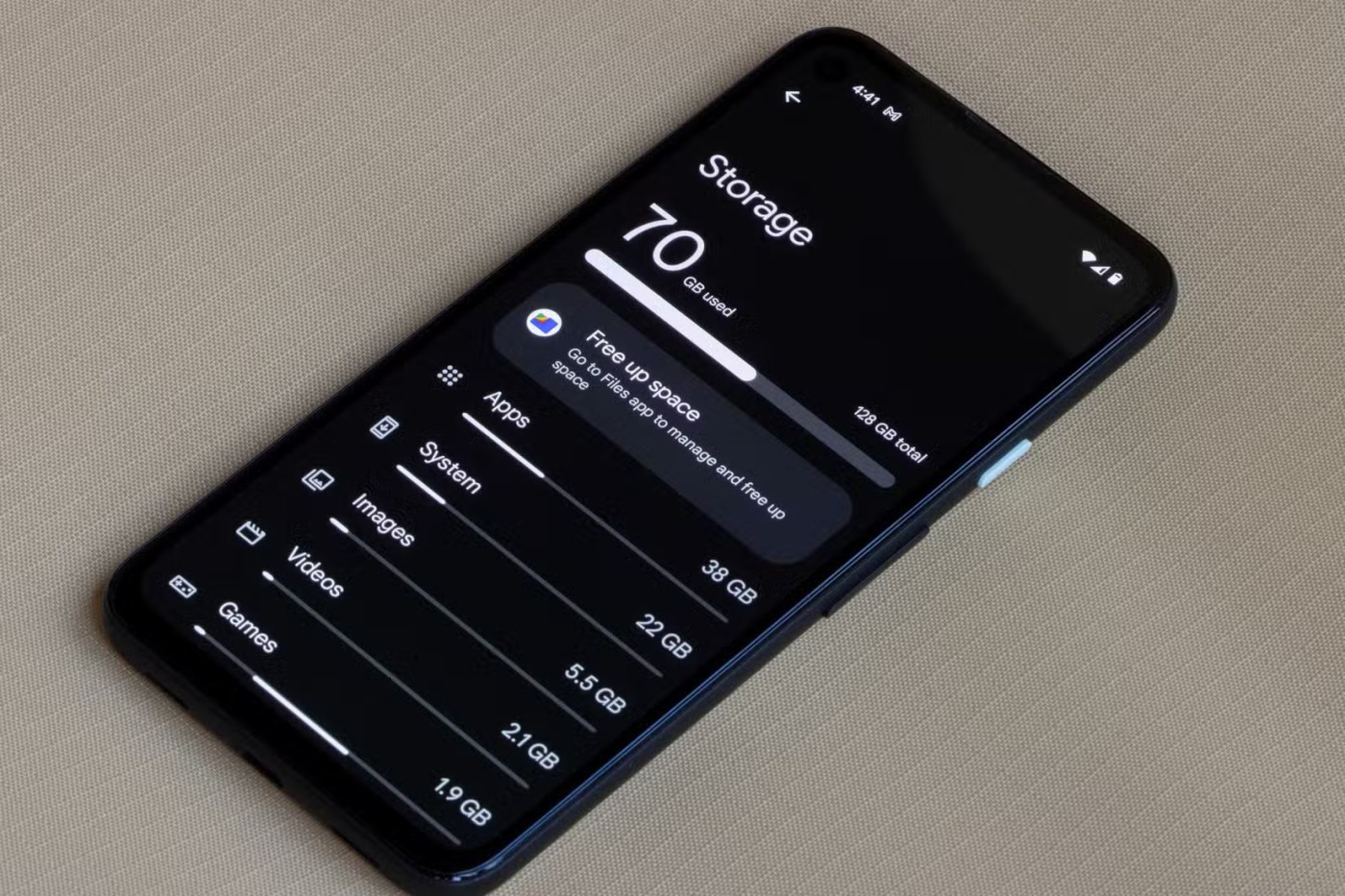
Pēc tam izstrādātāja opciju izvēlnē meklējiet OEM atbloķēšanu un atlasiet šo opciju.
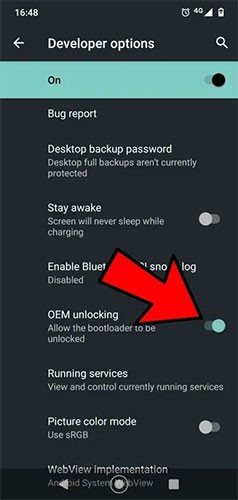
Jūsu ierīce liks ievadīt drošības kodu un informēs, ka, atbloķējot sāknēšanas ielādētāju, tiks atspējota ierīces aizsardzība. Tas ļauj atbloķēt sāknēšanas ielādētāju, kad pirmo reizi startējat ierīci. Vairumā gadījumu, atbloķējot sāknēšanas ielādētāju, no ierīces tiks dzēsti visi dati, tāpēc noteikti dublējiet visus failus, attēlus, datus un iestatījumus, kurus vēlaties saglabāt.
Pievienojiet ierīci datoram
Pievienojiet ierīci datoram, izmantojot USB datu kabeli. Pievienojot ierīci datoram, var tikt parādīts ziņojums ar aicinājumu iespējot USB atkļūdošanu. Ja tā, pieskarieties vienumam Vienmēr atļaut no šī datora > Labi .
Ja šie uzvednes netiek parādītas, iespējams, izmantojat parastu USB uzlādes kabeli, nevis datu kabeli, un jums būs jāatrod aizvietotājs.
TWRP instalēšana, izmantojot komandrindas rīku
Darbības atšķirsies atkarībā no jūsu operētājsistēmas, taču jums būs jāatver komandu uzvedne mapē, kurā instalējāt vai izvilkāt Android SDK rīkus. Šajā mapē būs jāievieto arī TWRP attēls.
Komandu logā ierakstiet:
adb devices... pēc tam nospiediet taustiņu Enter. Jūsu ierīce tiks uzskaitīta.

Pēc tam ierakstiet šo komandu, lai pārstartētu ierīci bootlader/fastboot režīmā:
adb reboot bootloaderTālāk, palaidiet:
fastboot flash recovery twrp-3.6.X-XXX.imgJums būs jāpārliecinās, ka šajā koda rindā TWRP versija ir aizstāta ar versiju, kas atbilst tai, kas jāielādē ierīcē.
Visbeidzot, palaidiet šādu koda rindiņu:
fastboot rebootKad būsiet pabeidzis šo darbību, varēsiet startēt ierīci, izmantojot TWRP pielāgoto atkopšanu, un izmantot tās funkcijas.
Lai veicas!
Skatīt arī:
Pēc Android tālruņa saknes piekļuves iegūšanas jums ir pilnīga piekļuve sistēmai un varat palaist daudzu veidu lietotnes, kurām nepieciešama saknes piekļuve.
Android tālruņa pogas nav paredzētas tikai skaļuma regulēšanai vai ekrāna aktivizēšanai. Ar dažām vienkāršām izmaiņām tās var kļūt par īsinājumtaustiņiem ātrai fotoattēla uzņemšanai, dziesmu izlaišanai, lietotņu palaišanai vai pat ārkārtas funkciju aktivizēšanai.
Ja atstājāt klēpjdatoru darbā un jums steidzami jānosūta ziņojums priekšniekam, ko jums vajadzētu darīt? Izmantojiet savu viedtālruni. Vēl sarežģītāk — pārvērtiet savu tālruni par datoru, lai vieglāk veiktu vairākus uzdevumus vienlaikus.
Android 16 ir bloķēšanas ekrāna logrīki, lai jūs varētu mainīt bloķēšanas ekrānu pēc savas patikas, padarot bloķēšanas ekrānu daudz noderīgāku.
Android režīms “Attēls attēlā” palīdzēs samazināt video izmēru un skatīties to attēla attēlā režīmā, skatoties video citā saskarnē, lai jūs varētu darīt citas lietas.
Video rediģēšana operētājsistēmā Android kļūs vienkārša, pateicoties labākajām video rediģēšanas lietotnēm un programmatūrai, ko mēs uzskaitām šajā rakstā. Pārliecinieties, ka jums būs skaisti, maģiski un eleganti fotoattēli, ko kopīgot ar draugiem Facebook vai Instagram.
Android Debug Bridge (ADB) ir jaudīgs un daudzpusīgs rīks, kas ļauj veikt daudzas darbības, piemēram, atrast žurnālus, instalēt un atinstalēt lietotnes, pārsūtīt failus, root un flash pielāgotas ROM, kā arī izveidot ierīču dublējumkopijas.
Ar automātisko lietojumprogrammu klikšķināšanu. Jums nebūs daudz jādara, spēlējot spēles, izmantojot lietojumprogrammas vai veicot ierīcē pieejamos uzdevumus.
Lai gan nav brīnumlīdzekļa, nelielas izmaiņas ierīces uzlādes, lietošanas un glabāšanas veidā var būtiski palēnināt akumulatora nodilumu.
Tālrunis, ko daudzi cilvēki šobrīd iecienījuši, ir OnePlus 13, jo papildus izcilai aparatūrai tam ir arī funkcija, kas pastāv jau gadu desmitiem: infrasarkanais sensors (IR Blaster).
Google Play ir ērts, drošs un labi darbojas lielākajai daļai cilvēku. Taču ir vesela pasaule alternatīvu lietotņu veikalu — daži piedāvā atvērtību, citi piešķir prioritāti privātumam, bet citi ir vienkārši jautra pārmaiņa par laika pavadīšanu.
TWRP ļauj lietotājiem saglabāt, instalēt, dublēt un atjaunot programmaparatūru savās ierīcēs, neuztraucoties par ierīces stāvokļa ietekmēšanu, veicot sakņošanu, mirgošanu vai instalējot jaunu programmaparatūru Android ierīcēs.
Ja domājat, ka labi pazīstat savu Galaxy ierīci, Good Lock parādīs, cik daudz vairāk tā spēj.
Lielākā daļa no mums izturas pret sava viedtālruņa uzlādes portu tā, it kā tā vienīgais uzdevums būtu uzturēt akumulatoru. Taču šī mazā pieslēgvieta ir daudz jaudīgāka, nekā varētu šķist.
Ja esat noguris no vispārīgiem padomiem, kas nekad nedarbojas, šeit ir daži, kas nemanāmi maina jūsu fotografēšanas veidu.
Lielākā daļa bērnu dod priekšroku spēlēties, nevis mācīties. Tomēr šīs mobilās spēles, kas ir gan izglītojošas, gan izklaidējošas, patiks maziem bērniem.
Apskati digitālo labsajūtu savā Samsung tālrunī, lai redzētu, cik daudz laika dienas laikā pavadi pie tālruņa!
Viltus zvanu lietotne palīdz jums izveidot zvanus no sava tālruņa, lai izvairītos no neērtām, nevēlamām situācijām.
Ja patiešām vēlaties aizsargāt savu tālruni, ir pienācis laiks sākt to bloķēt, lai novērstu zādzības, kā arī pasargātu to no uzlaušanas un krāpniecības.
Samsung tālruņa USB ports ir paredzēts ne tikai uzlādei. Sākot ar tālruņa pārvēršanu par galda datoru un beidzot ar citu ierīču barošanu, šīs mazpazīstamās lietotnes mainīs jūsu ierīces lietošanas veidu.
Pēc Android tālruņa saknes piekļuves iegūšanas jums ir pilnīga piekļuve sistēmai un varat palaist daudzu veidu lietotnes, kurām nepieciešama saknes piekļuve.
Android tālruņa pogas nav paredzētas tikai skaļuma regulēšanai vai ekrāna aktivizēšanai. Ar dažām vienkāršām izmaiņām tās var kļūt par īsinājumtaustiņiem ātrai fotoattēla uzņemšanai, dziesmu izlaišanai, lietotņu palaišanai vai pat ārkārtas funkciju aktivizēšanai.
Ja atstājāt klēpjdatoru darbā un jums steidzami jānosūta ziņojums priekšniekam, ko jums vajadzētu darīt? Izmantojiet savu viedtālruni. Vēl sarežģītāk — pārvērtiet savu tālruni par datoru, lai vieglāk veiktu vairākus uzdevumus vienlaikus.
Android 16 ir bloķēšanas ekrāna logrīki, lai jūs varētu mainīt bloķēšanas ekrānu pēc savas patikas, padarot bloķēšanas ekrānu daudz noderīgāku.
Android režīms “Attēls attēlā” palīdzēs samazināt video izmēru un skatīties to attēla attēlā režīmā, skatoties video citā saskarnē, lai jūs varētu darīt citas lietas.
Video rediģēšana operētājsistēmā Android kļūs vienkārša, pateicoties labākajām video rediģēšanas lietotnēm un programmatūrai, ko mēs uzskaitām šajā rakstā. Pārliecinieties, ka jums būs skaisti, maģiski un eleganti fotoattēli, ko kopīgot ar draugiem Facebook vai Instagram.
Android Debug Bridge (ADB) ir jaudīgs un daudzpusīgs rīks, kas ļauj veikt daudzas darbības, piemēram, atrast žurnālus, instalēt un atinstalēt lietotnes, pārsūtīt failus, root un flash pielāgotas ROM, kā arī izveidot ierīču dublējumkopijas.
Ar automātisko lietojumprogrammu klikšķināšanu. Jums nebūs daudz jādara, spēlējot spēles, izmantojot lietojumprogrammas vai veicot ierīcē pieejamos uzdevumus.
Lai gan nav brīnumlīdzekļa, nelielas izmaiņas ierīces uzlādes, lietošanas un glabāšanas veidā var būtiski palēnināt akumulatora nodilumu.
Tālrunis, ko daudzi cilvēki šobrīd iecienījuši, ir OnePlus 13, jo papildus izcilai aparatūrai tam ir arī funkcija, kas pastāv jau gadu desmitiem: infrasarkanais sensors (IR Blaster).
















